时间:2021-09-22 15:30:52 作者:辰奕 来源:系统之家 1. 扫描二维码随时看资讯 2. 请使用手机浏览器访问: https://m.xitongzhijia.net/xtjc/20210922/226668.html 手机查看 评论 反馈
许多用户在最近使用Windows7系统的时候,都遇到了一些问题。例如有不少小伙伴在使用的时候就发现自己的win7电脑不能录制声音了,遇到这种问题我们要怎么解决呢?下面小编就带着大家一起看看吧!
操作方法:
1、既然是录音问题那么我们很自然的就想到去Win7系统的录音设置里去进行调整,从Win7任务栏的音量图标可以很方便的进入到录音设置界面,右击音量小喇叭图标,然后选择录音设备。
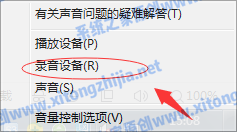
2、在录制界面就是设置录音功能的地方了,不过有些项目被隐藏起来了,我们在空白处点右键,然后把已经禁用的设备打上勾,下方的已断开的设备也一并打上勾;
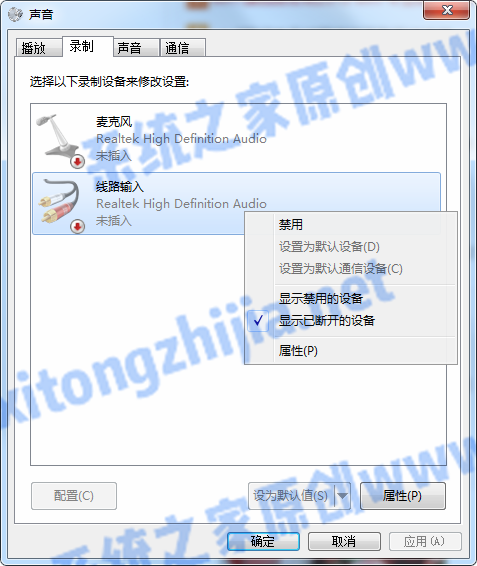
3、然后系统会自动将隐藏的选项给显示出来,我们右键点击“立体声混音”,并选择启用;

4、我们还需要将立体声混音项设置为默认设备,同样右击就能显示选项了。跟下面图片一样设置就可以了。

发表评论
共0条
评论就这些咯,让大家也知道你的独特见解
立即评论以上留言仅代表用户个人观点,不代表系统之家立场